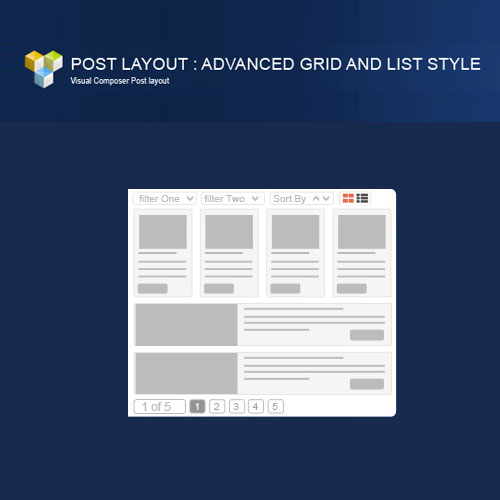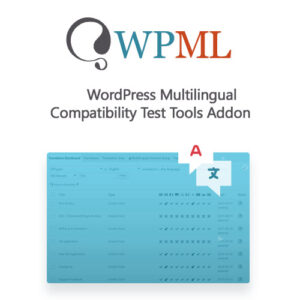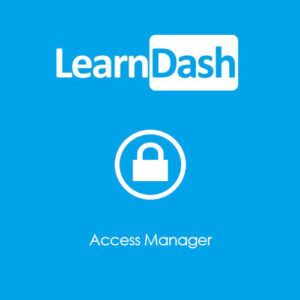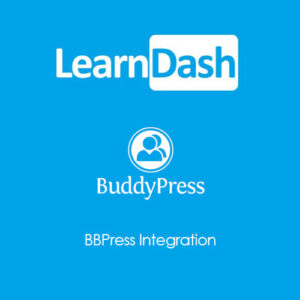Beschreibung
PW-Raster-/Listen-Beitragslayout für Visual Composer
Hauptfunktionen
- Systemanforderung: Visual Composer
- Sauberes Design
- Responsives Layout
- WPML-Plugin-Unterstützung
- Rasteroption
- Rastertyp: Sie können den Rastertyp auswählen. Standard (Fix-Zeile)/Erweitertes Raster (Mischung)/Mauerwerk
- Anzahl der Spalten: Es gibt iii Felder für die Spalte. Sie können sich auf die Größe von Desktops (PCs), Tablets und Mobiltelefonen (Modus) verlassen.
- Raster-Skin-Typ:
- Skin eins: In diesem Skin haben Sie aufgrund der Anpassung des Raster-Objektstils eine große Auswahl an Feldern und Optionen.
- Teaser-Layout: Erstellen Sie ein visuelles Layout für Elemente mit Draw & Verringern Sie und erzeugen Sie viele Kombinationen
- Randoptionen: Sie bestimmen Größe, Typ oder Randfarbe wie oben, rechts, unten und links.
- Weiterlesen-Typ: Wählen Sie den Typ „Weiterlesen“. Wir bieten mehrere Arten an. 1- Tastenmodus 2- Link-Modus
- Skin Zwei: In diesem Skin haben Sie aufgrund der Grid-Elemente mehrere voreingestellte Stile oder Effekte.
- Grid-Effekt: Wir bieten IV-Effekte aufgrund der Grid-Elemente. Probieren Sie es aus oder genießen Sie es!
- Skin eins: In diesem Skin haben Sie aufgrund der Anpassung des Raster-Objektstils eine große Auswahl an Feldern und Optionen.
- Listenoption
- Listentyp: Wir erstellen zwei Arten von Listen. Listen Sie entlang des Durchschnittsbilds und des umfassenden Bilds auf.
- Erweiterte Filteroptionen: Sie können aufgrund der Verwendung zwischen Filtern benutzerdefinierte Taxonomien auswählen.
- Abfrage erstellen: Sie wählen die Informationsquelle (Beitrag, benutzerdefinierter Beitrag, Seite usw.), die Anzahl der Elemente und die Sortierung nach aus. Anschließend führen Sie einen Filter nach Kategorie und Tags aus …
- Datenquelle auswählen: Wählen Sie Beitragsarten entsprechend den Beiträgen der Personen aus. Hinweis: Wenn kein Sendetyp ausgewählt ist, verwendet WordPress den nicht angezeigten „Beitrag“-Wert.
- Beitragsanzahl: Wie viele Teaser werden angezeigt? Geben Sie die Sorte oder den Ausdruck „Alle“ ein.
- Sortieren nach: Wählen Sie aus, wie viele nach der Sortierung der abgerufenen Beiträge sortiert werden sollen. Mehr auf der WordPress-Codex-Seite
- Kategorien: Filtern Sie die Ausgabe anhand von Beitragskategorien, geben Sie hier Klassennamen ein.
- Tags: Filtern Sie die Ausgabe mithilfe von Beitrags-Tags, geben Sie hier Tag-Namen ein.
- Taxonomien: Filtern Sie die Ausgabe anhand benutzerdefinierter Taxonomiekategorien, fügen Sie hier Klassennamen ein.
- Einzelne Beiträge/Seiten/Benutzerdefinierte Beitragstypen: Nur eingegebene Beiträge/Seiten werden abgedeckt die Ausgabe. Hinweis: Zu den Unionsarbeiten gehört die Auswahl von „Beitragstypen“.
- Autor: Filtern nach Autorennamen.
- Zitat zwischen Elementen ein-/ausblenden
- Bildeffekt
- Symboleffekt
- 2 Typen über Anzeigeobjekten: Wählen Sie den Seitennavigationstyp:
- Keine Paginierung
- Schaltfläche „Mehr anzeigen“ anzeigen
- Unendlich scrollen
- Seitenzahl
- Vollständige Verwaltung in Gril/Liste
- Filtern nach, wenn „JA“ Filterüberwachungsauswahl wird angezeigt.
- Sortieren nach, wenn „JA“ Bestelllimit möchte Anzeige beibehalten.
- Ajax-Schaltersymbol Sie führen das Wechseln des Rasters und der Liste ohne neue Seite durch.
- Andere Optionen
- Anzeige Heutiger Beitrag
- Ältester Beitrag anzeigen
- Nur Beiträge der Kategorie anzeigen
- Beiträge des Autors anzeigen
- Und ….
- Gittertyp : Sie können den Rastertyp auswählen. Standard (Fix-Zeile)/Erweitertes Raster (Mischung)/Mauerwerk
- Anzahl der Spalten: Es gibt iii Felder für die Spalte. Sie können sich auf die Größe von Desktops (PCs), Tablets und Mobiltelefonen (Modus) verlassen.
- Raster-Skin-Typ:
- Skin eins: In diesem Skin haben Sie aufgrund der Anpassung des Raster-Objektstils eine große Auswahl an Feldern und Optionen.
- Teaser-Layout: Erstellen Sie ein visuelles Layout für Elemente mit Draw & Verringern Sie und erzeugen Sie viele Kombinationen
- Randoptionen: Sie bestimmen Größe, Typ oder Randfarbe wie oben, rechts, unten und links.
- Weiterlesen-Typ: Wählen Sie den Typ „Weiterlesen“. Wir bieten mehrere Arten an. 1- Tastenmodus 2- Link-Modus
- Skin Zwei: In diesem Skin haben Sie aufgrund der Grid-Elemente mehrere voreingestellte Stile oder Effekte.
- Grid-Effekt: Wir bieten IV-Effekte aufgrund der Grid-Elemente. Probieren Sie es aus oder genießen Sie es!
- Skin eins: In diesem Skin haben Sie aufgrund der Anpassung des Raster-Objektstils eine große Auswahl an Feldern und Optionen.
- Listentyp: Wir erstellen zwei Arten von Listen. Listen Sie entlang des Durchschnittsbilds und des umfassenden Bilds auf.
- Datenquelle auswählen: Wählen Sie Beitragsarten entsprechend den Beiträgen der Personen aus. Hinweis: Wenn kein Sendetyp ausgewählt ist, verwendet WordPress den nicht angezeigten „Beitrag“-Wert.
- Beitragsanzahl: Wie viele Teaser werden angezeigt? Geben Sie die Sorte oder den Ausdruck „Alle“ ein.
- Sortieren nach: Wählen Sie aus, wie viele nach der Sortierung der abgerufenen Beiträge sortiert werden sollen. Mehr auf der WordPress-Codex-Seite
- Kategorien: Filtern Sie die Ausgabe anhand von Beitragskategorien, geben Sie hier Klassennamen ein.
- Tags: Filtern Sie die Ausgabe mithilfe von Beitrags-Tags, geben Sie hier Tag-Namen ein.
- Taxonomien: Filtern Sie die Ausgabe anhand benutzerdefinierter Taxonomiekategorien, fügen Sie hier Klassennamen ein.
- Einzelne Beiträge/Seiten/Benutzerdefinierte Beitragstypen: Nur eingegebene Beiträge/Seiten werden abgedeckt die Ausgabe. Hinweis: Zu den Unionsarbeiten gehört die Auswahl von „Beitragstypen“.
- Autor: Filtern nach Autorennamen.
- Keine Paginierung
- Schaltfläche „Mehr anzeigen“ anzeigen
- Unendlich scrollen
- Seitenzahl
- Filtern nach, wenn „JA“ Filterüberwachungsauswahl wird angezeigt.
- Sortieren nach, wenn „JA“ Bestelllimit möchte Anzeige beibehalten.
- Ajax-Schaltersymbol Sie führen das Wechseln des Rasters und der Liste ohne neue Seite durch.
- Anzeige Heutiger Beitrag
- Ältester Beitrag anzeigen
- Nur Beiträge der Kategorie anzeigen
- Beiträge des Autors anzeigen
- Und ….